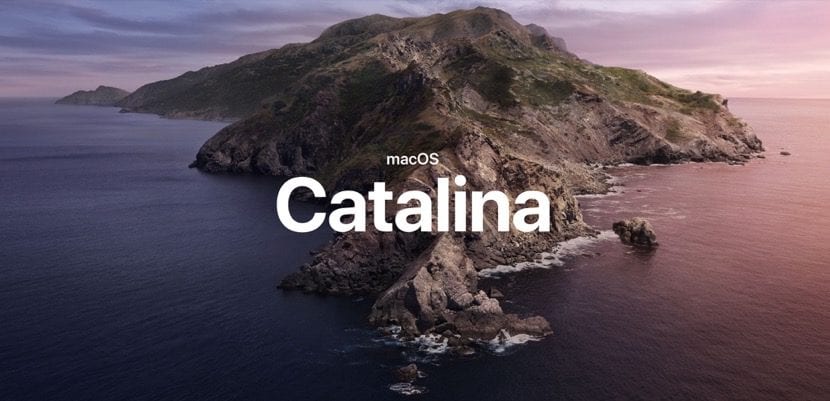
เราสงสัยจริงๆว่าจะปล่อยบทช่วยสอนนี้หรือไม่หลังจากความคิดเห็นแรกเกี่ยวกับ iOS 13 จากผู้ใช้บางคนที่กำลังทดสอบระบบปฏิบัติการใหม่นี้ จริงๆแล้วเราทุกคนต้องชัดเจนว่า เรากำลังเผชิญกับเวอร์ชันเบต้า และนี่คือความหมายของความล้มเหลวที่อาจเกิดขึ้นข้อขัดข้องความไม่ลงรอยกันของแอปพลิเคชันหรือเครื่องมือบางอย่างและความล้มเหลวอื่น ๆ
สิ่งนี้ซึ่งควรเป็นเรื่องปกติจะกลายเป็นปัญหาเมื่อทุกคนติดตั้งเวอร์ชันเบต้าบนอุปกรณ์ของตนและในครั้งนี้เราต้องการตรวจสอบโดยใช้เวลามากขึ้นว่าเวอร์ชันของ macOS Catalina มีความเสถียรเพียงพอที่จะเผยแพร่บทความที่เราแสดง วิธีอัปโหลดไปยัง macOS 10.15 โดยไม่มีนักพัฒนา.

สำรองข้อมูลใช่หรือใช่
นี่เป็นประเด็นหลักที่ต้องคำนึงถึงเมื่อเราทำการติดตั้งบน Mac ของเราไม่ว่าจะเป็นคอมพิวเตอร์หลักหรือไม่ก็ตามสิ่งสำคัญคือต้องมีการสำรองข้อมูลระบบในกรณีที่เกิดปัญหาใด ๆ ขึ้นและเราต้องกู้คืน ระบบข้อมูลหรืออะไรก็ตาม ในการสำรองข้อมูลนี้เราสามารถใช้ Time Machine หรือวิธีใดก็ได้ที่เราต้องการ แต่ได้โปรด อย่าลืมขั้นตอนนี้ก่อนที่คุณจะเริ่มติดตั้งเวอร์ชันเบต้า macOS บน Mac ของคุณ
เมื่อเราทำการสำรองข้อมูลแล้วเราสามารถเริ่มการดำเนินการติดตั้งได้ สำหรับสิ่งนี้คำแนะนำของฉันแม้ว่าจะไม่ใช่เครื่องหลักก็ตาม การติดตั้งทำได้บนพาร์ติชันหรือฮาร์ดไดรฟ์ภายนอก เพื่อหลีกเลี่ยงการคัดลอก macOS ที่ติดตั้งปัจจุบันไม่ว่าในกรณีใดการตัดสินใจขั้นสุดท้ายเป็นของคุณ

ดาวน์โหลด macOS Catalina 10.15 โดยไม่ต้องเป็นนักพัฒนา
มีหลายวิธีในการค้นหาเวอร์ชันเบต้าทางออนไลน์ Apple ไม่สามารถ จำกัด สิ่งนี้ได้ดังนั้นเราจึงต้องระมัดระวังสิ่งที่เราดาวน์โหลดจากเครือข่าย ในกรณีของเราเราจะทิ้งลิงค์นี้ไว้ซึ่งเราจะดาวน์โหลดไฟล์โดยตรงจากนั้นเราก็ต้องทำ ทำตามขั้นตอนที่ระบุไว้ ในกระบวนการ. เราขอย้ำอีกครั้งว่าเราต้องระวังไซต์ที่เราสามารถค้นหาไฟล์เพื่อติดตั้ง macOS ใหม่ได้ดังนั้นจึงเป็นเรื่องธรรมดาและไม่ต้องกลัว
การติดตั้ง macOS Catalina beta 1 บน Mac ของเรา
ตอนนี้เราต้องใช้ไฟล์ที่ดาวน์โหลดมา สำหรับสิ่งนี้เราไปที่ดาวน์โหลดและ คลิกที่ไฟล์. pkg นี้:

เมื่อกดแล้วเราจะทำตามขั้นตอนที่ตัวติดตั้งเสนอให้เราและนั่นแหล่ะ ในหนึ่งในนั้น มันจะถามรหัสผ่านผู้ใช้กับเราเราเพิ่มและดำเนินการติดตั้งต่อไป:


จะใช้เวลาสักครู่ขึ้นอยู่กับเมื่อขั้นตอนเหล่านี้เสร็จสิ้นแล้ว เราสามารถติดตั้งระบบในดิสก์ภายนอกที่เราต้องการพาร์ติชันหรือคล้ายกันซึ่งในกรณีนี้เราตั้งชื่อเป็น OS Catalina เอง แต่คุณสามารถตั้งชื่ออะไรก็ได้ที่คุณต้องการ:

สิ่งเดียวที่เราต้องจำไว้คือเวอร์ชันเบต้าเหล่านี้อาจมีปัญหาด้านความเสถียรความเข้ากันได้กับเครื่องมือหรือแอปพลิเคชันบางอย่างเป็นต้น หากเรามีความชัดเจนเกี่ยวกับเรื่องนี้เวอร์ชันของ macOS Catalina 10.15 beta 1 นั้นยอดเยี่ยมมาก นอกจากนี้เรายังสามารถรอรุ่นเบต้าสาธารณะที่จะเปิดตัวในอีกไม่กี่วันข้างหน้า แต่ความอดทนไม่ใช่สิ่งที่ดีที่สุดของเราในกรณีนี้ นอกจากนี้ในการติดตั้ง iOS 13 beta 1 หรือ iPadOS beta 1 ที่มีเวอร์ชันนี้บน Mac ของเราทำให้ทุกอย่างดีขึ้นเล็กน้อยเนื่องจากเป็นเช่นนั้นเสมอ ระบบปฏิบัติการใหม่เหล่านี้ไปพร้อมกันในแง่ของฟังก์ชันที่ใช้งานดังนั้นคุณจะสามารถทดสอบทุกอย่างบนอุปกรณ์ทั้งหมดของคุณ
สิ่งเดียวที่เราต้องชัดเจนเกี่ยวกับเวอร์ชันเบต้าเหล่านี้และโดยเฉพาะอย่างยิ่งสำหรับ Apple Watch คือเมื่อติดตั้งเบต้า 1 ของ watchOS 6 เราจะไม่ส่งคืนดังนั้นผู้ใช้ที่ติดตั้งเวอร์ชันนี้บนนาฬิกาจะไม่สามารถ เพื่อปรับลดรุ่นกลับไปเป็นเวอร์ชันก่อนหน้า นอกจากนี้ในโอกาสนี้ Apple ได้กล่าวอย่างชัดเจนในเว็บไซต์ของนักพัฒนาซอฟต์แวร์ว่าการติดตั้งเวอร์ชันเบต้าเหล่านี้อาจเป็นปัญหาสำหรับผู้ที่ไม่คุ้นเคย จะดีกว่าที่จะรอ betas สาธารณะที่จะมีเสถียรภาพมากขึ้นหรือหยุด betas โดยตรง และรอเวอร์ชันสุดท้าย คุณมีคำสุดท้าย